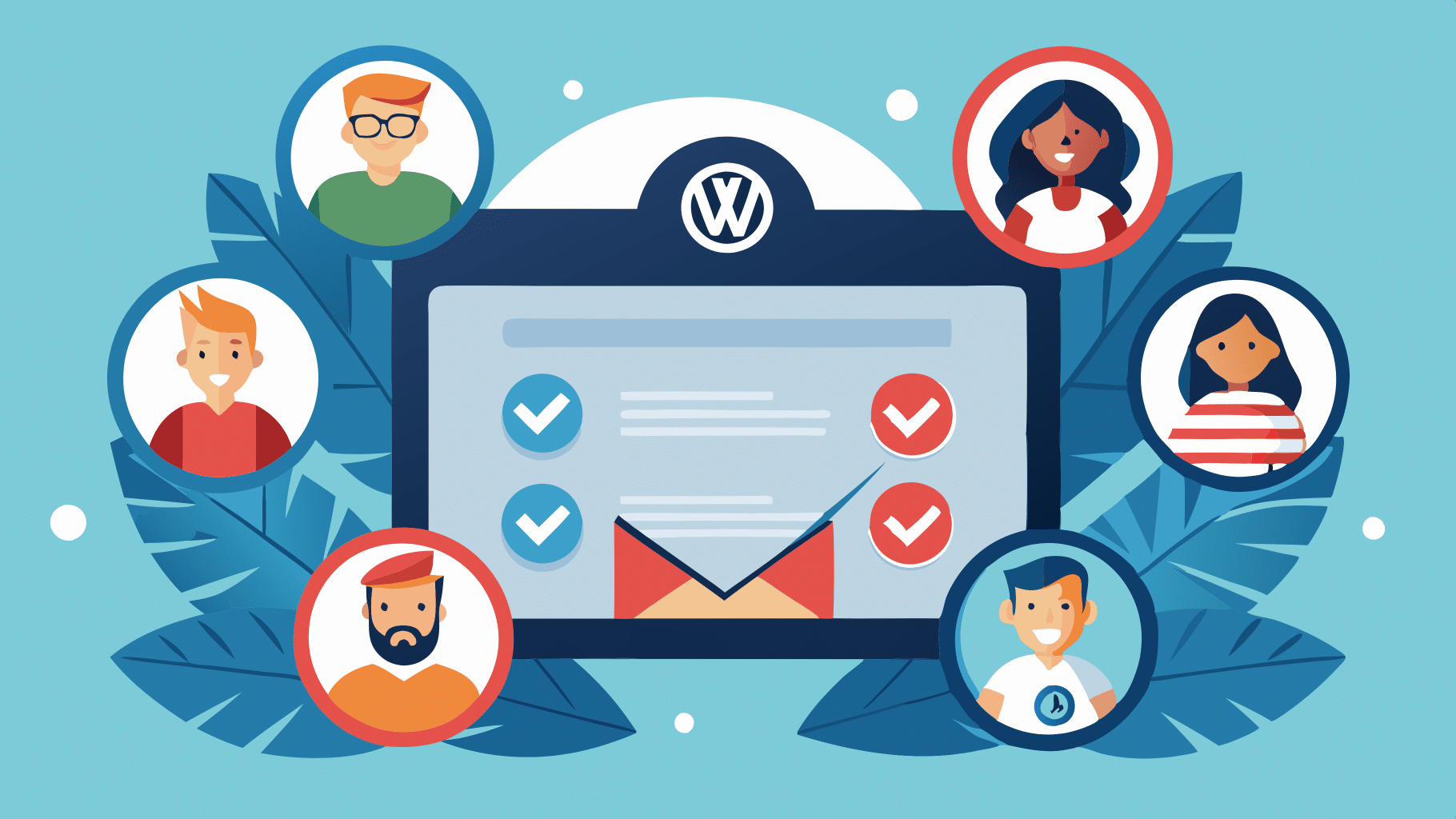El control sobre los nombres de usuario y correos electrónicos que los visitantes utilizan para registrarse es importante para la seguridad y gestión de un sitio WordPress. Al restringir ciertas combinaciones de nombres o dominios de correo, se puede reducir el riesgo de spam, mejorar la experiencia del usuario y mantener la identidad de tu comunidad de usuarios. En esta guía te vamos a explicar cómo restringir nombres y correos electrónicos de usuarios de manera efectiva
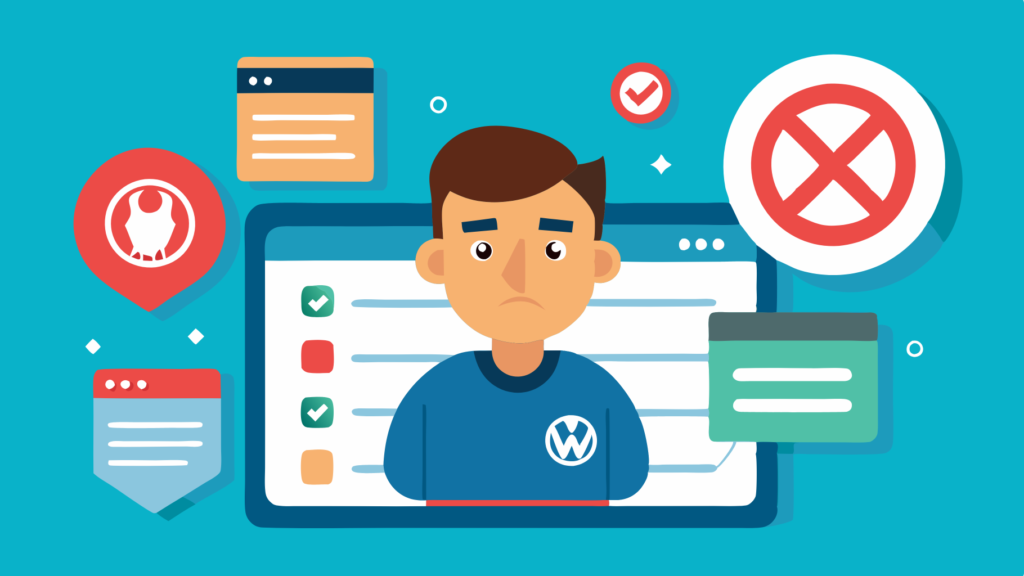
¿Por qué restringir nombres y correos electrónicos de usuarios en WordPress?
Existen varios motivos para implementar restricciones en los registros de usuarios:
- Evitar el spam: ciertos nombres de usuario o dominios de correo electrónico suelen estar relacionados con cuentas de spam.
- Proteger la seguridad del sitio: restringir combinaciones comunes o fácilmente adivinables (como “admin” o “user”) puede reducir el riesgo de ataques.
- Mejorar la identidad de la comunidad: al controlar el formato y tipo de nombres y correos, se logra una comunidad con usuarios más identificables.
A continuación, veremos cómo aplicar estas técnicas para restringir nombres y correos electrónicos de usuarios en WordPress utilizando plugins y configuraciones manuales.
Plugins gratuitos para restringir nombres y correos electrónicos de usuarios en WordPress
Afortunadamente, existen plugins gratuitos que simplifican el proceso para restringir nombres y correos electrónicos de usuarios en WordPress. Aquí revisamos dos de los plugins más efectivos.
1. Restrict Usernames Emails Characters

Este plugin permite restringir caracteres específicos en nombres de usuario, dominios de correos electrónicos y palabras no deseadas, como aquellas que pueden asociarse a spam.
Características principales de Restrict Usernames Emails Characters:
- Restricción avanzada: permite bloquear nombres de usuario y correos basados en caracteres, palabras o dominios específicos.
- Flexibilidad en configuraciones: elige los términos que se prohibirán en los nombres y correos de usuarios.
- Fácil de usar: cuenta con una interfaz sencilla para añadir restricciones.
Cómo usar Restrict Usernames Emails Characters:
- Instala el plugin desde Plugins > Añadir nuevo.
- Actívalo y ve a Ajustes > Restrict Usernames Emails Characters.
- Agrega las palabras, caracteres o dominios que quieras restringir. Por ejemplo, puedes agregar términos como “admin” o bloquear dominios comunes de spam.
Este plugin es ideal para personalizar los criterios de restricción sin complicaciones.
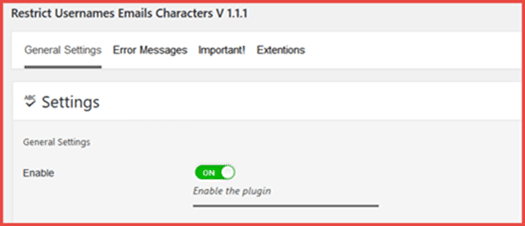
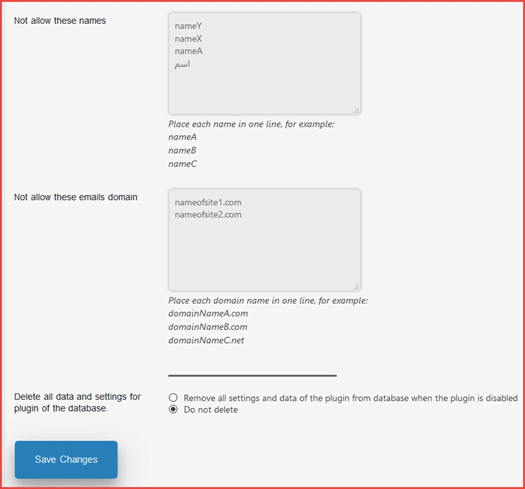
2. WP Limit Login Attempts
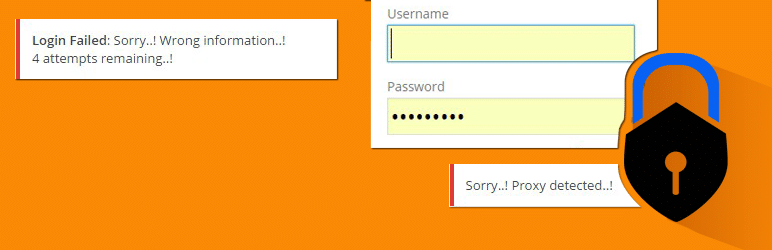
Este plugin permite gestionar los intentos de inicio de sesión, además restringir nombres y correos electrónicos de usuarios que consideramos no deseados. A continuación, te explico cómo configurarlo.
Características principales de WP Limit Login Attempts:
- Gestión de intentos de inicio de sesión: restringe los intentos de acceso fallidos para evitar ataques de fuerza bruta.
- Filtro de nombres de usuario: bloquea ciertos nombres de usuario comunes que pueden ser utilizados en ataques.
- Bloqueo temporal de IPs: suspende las IPs que intentan iniciar sesión múltiples veces con usuarios no autorizados.
Cómo usar WP Limit Login Attempts:
- Instala el plugin desde Plugins > Añadir nuevo en el panel de WordPress.
- Actívalo y ve a Ajustes > WP Limit Login Attempts.
- Configura el límite de intentos de inicio de sesión y los nombres de usuario prohibidos. Por ejemplo, puedes añadir “admin” o “test” en la lista de nombres bloqueados.
Este plugin es útil para mejorar la seguridad y restringir nombres y correos electrónicos de usuarios indeseados de forma sencilla.
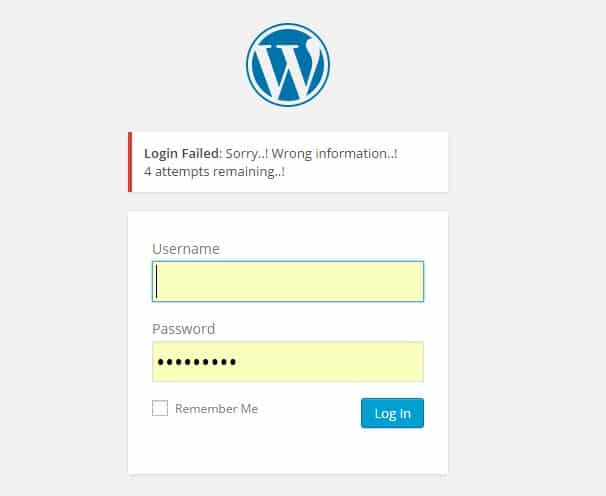
Métodos manuales para restringir nombres y correos electrónicos de usuarios en WordPress
Si prefieres no instalar plugins, existen alternativas manuales para restringir nombres y correos electrónicos de usuarios. Estos métodos requieren una edición del archivo functions.php de tu tema, por lo que se recomienda tener un conocimiento básico de programación y realizar un respaldo antes de hacer cambios.
Bloqueo de nombres de usuario en functions.php
Para restringir ciertos nombres de usuario, agrega el siguiente código al archivo functions.php de tu tema:
function restringir_nombres_usuario($username) {
$nombres_prohibidos = array('admin', 'test', 'usuario');
if (in_array(strtolower($username), $nombres_prohibidos)) {
return new WP_Error('nombre_no_permitido', 'El nombre de usuario elegido no está permitido.');
}
return $username;
}
add_filter('validate_username', 'restringir_nombres_usuario', 10, 2);Este código evita que usuarios utilicen los nombres indicados en $nombres_prohibidos. Puedes personalizar la lista con las palabras que desees restringir.
Bloqueo de dominios de correo electrónico en functions.php
Para bloquear dominios específicos, añade este código al mismo archivo:
function restringir_correos($user_login, $user_email, $errors) {
$dominios_prohibidos = array('mail.com', 'spamdomain.com');
$dominio_usuario = substr(strrchr($user_email, "@"), 1);
if (in_array($dominio_usuario, $dominios_prohibidos)) {
$errors->add('correo_no_permitido', 'Este dominio de correo no está permitido.');
}
}
add_action('register_post', 'restringir_correos', 10, 3);Este código revisa el dominio de correo y lo compara con la lista en $dominios_prohibidos. Puedes modificar esta lista según los dominios que desees bloquear.
Consejos para restringir nombres y correos electrónicos de usuarios de manera efectiva
Para maximizar la efectividad de las restricciones:
- Actualiza la lista de dominios regularmente: añade dominios que identificas como fuentes de spam.
- Usa una combinación de plugins y código: si prefieres mayor personalización, combina plugins como Ban Hammer y funciones manuales en
functions.php. - Monitorea los intentos de registro: revisa los intentos de registro bloqueados para ajustar tus criterios.
Cómo gestionar errores en el registro de usuarios
En algunos casos, los usuarios legítimos pueden ser bloqueados sin querer. Para evitar esto:
- Personaliza los mensajes de error: agrega instrucciones o detalles claros para que los usuarios comprendan por qué su nombre o correo fue rechazado.
- Ajusta los criterios de bloqueo: evita términos o dominios que puedan ser utilizados comúnmente por usuarios reales.
Solución de problemas comunes al restringir registros
- Conflicto de plugins: algunos plugins pueden interferir entre sí. Si tienes problemas de compatibilidad, prueba desactivando plugins temporalmente para identificar el conflicto.
- Cambios no aplicados: si los cambios en el archivo
functions.phpno se ven reflejados, asegúrate de que has actualizado correctamente el archivo y limpiado la caché del navegador.
Resumen
Restringir nombres y correos electrónicos de usuarios en WordPress es una práctica recomendada para mejorar la seguridad y control de registro de usuarios en tu sitio. Con ciertos plugins, puedes gestionar eficazmente el proceso, o puedes implementar restricciones manualmente a través de functions.php para personalizar la experiencia de registro según tus necesidades.
Esta guía te ayudará a mantener tu sitio protegido contra el spam y los intentos de acceso no deseados, permitiéndote construir una comunidad de usuarios más confiable y comprometida.
Si estás profundizando tus conocimientos en el mundo WordPress y necesitas un servicio de hosting que se adapte a tus necesidades, te invitamos a conocer los planes de WordPress Hosting que DonWeb tiene para ofrecerte.